日常网络掉线卡顿的处理与路由器的设置(路由器网络卡顿该如何设置)
大家好我是网络维护员小吴,成为乡镇区域网络维修人员好多年,在工作生活中遇到过形形色色的关于网络故障的问题,深知如果大家对网络知识稍有了解的话,那很多我们平常经常遇到的网络问题其实根本不是问题,由此我希望今后可以借助平台和大家一起分享一些日常生活中经常遇到的网络问题,欢迎共同探讨和学习!
日常生活中我们经常会碰到网络掉线或者卡顿的情况,出现这样的问题原因其实很多,但是今天我们先不做深究,只浅谈一下我们平常接触最多也是出现故障最多的一个终端--无线路由器!
一般在外线信号及网络接口正常的情况下,如果出现网络卡顿或者掉线,我们一般只需要重启路由器就可以解决出现的问题,要注意的重点是这里所说的是重启并不是重置!重启只是关闭电源重新启动,而很多朋友或者以为下图这个按键就是开关亦或者以为重置就是重启误触这个按钮从而造成路由器空白出现新的网络问题。
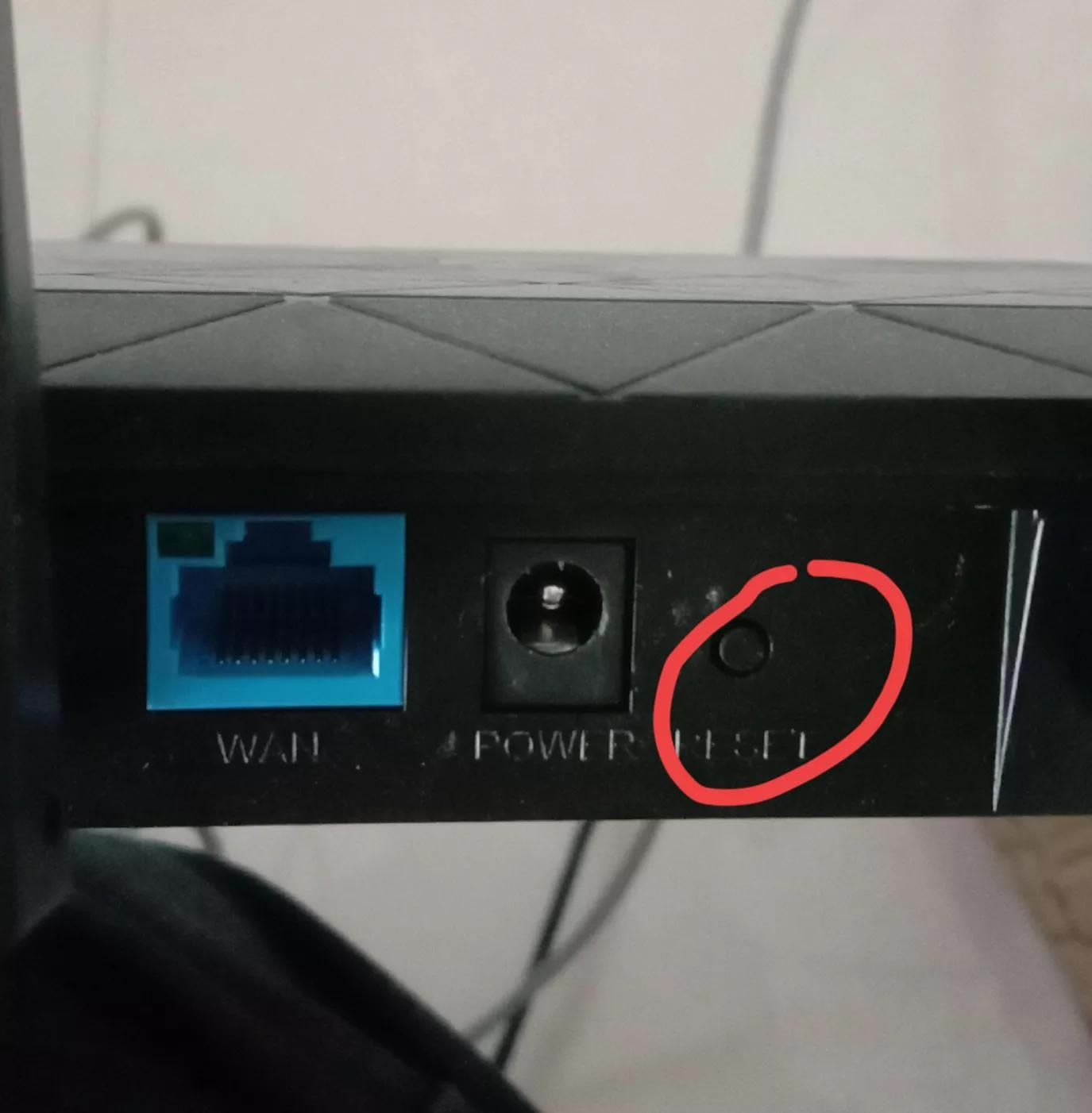
那如果路由器已经被初始化我们该怎么设置呢?其实也很简单!首先我们打开手机设置连接初始化后出现的不需要密码的路由信号,然后打开浏览器在搜索栏输入路由器管理地址登录(地址一般都会在路由器背面,有些路由器还会设置附有初始登录密码)

登录路由器的管理界面之后,我们会看到路由器上会有几种上网模式供选择,比如pppoe拨号或者ip方式或者中继模式,这时候我们可以咨询当地的网络维护人员,问他们自己的猫是哪种模式的,当然现在很多路由器都拥有自动检测功能,如果是ip方式就直接会跳过进行下一步
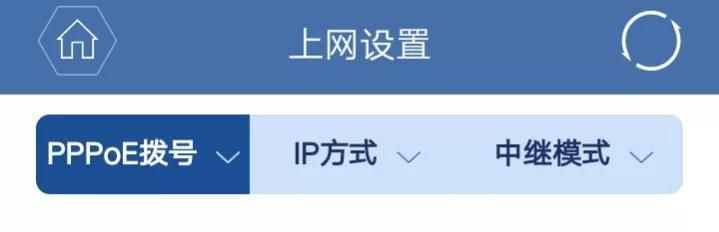
如果是pppoe拨号模式我们还需要知道自己家网络的账号和密码然后直接输入进入下一步
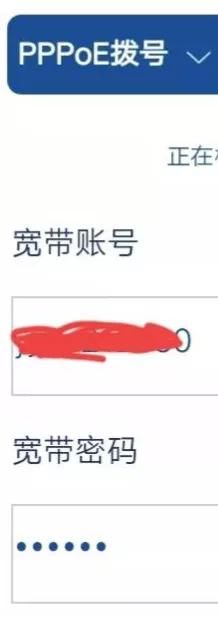
最后我们只要设置路由器名称及密码就完成啦!还是比较简单的!
这里我们还要注意一点,就是现在的路由器一般都是2.5G和5G双频的,在设置是否融合双频的时候建议选择不融合,这样在5G频率下上网速度会更快!至于为什么会这样我们以后再讲~
语言组织能力有限,如果有不明白的可以私信给我~
……